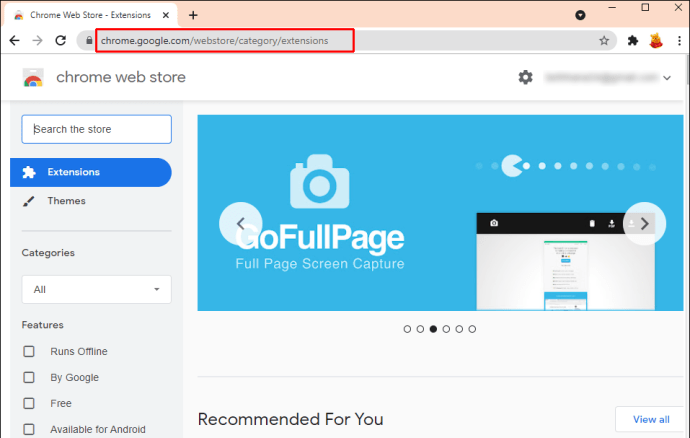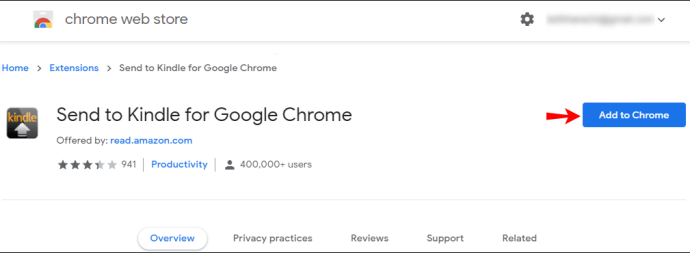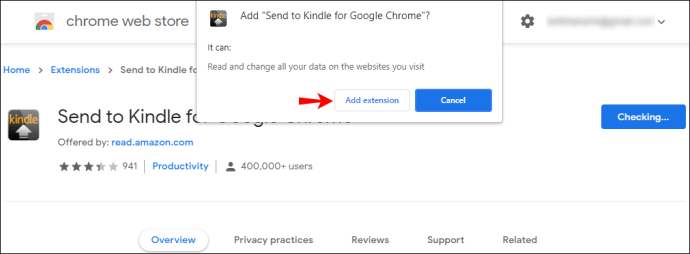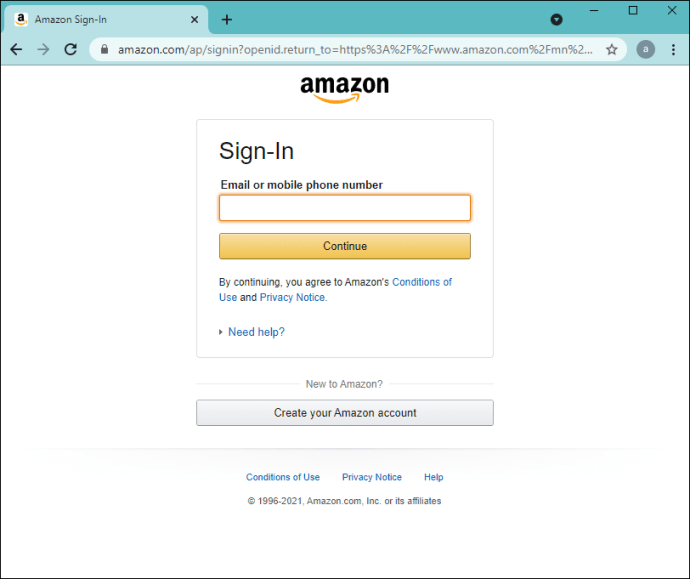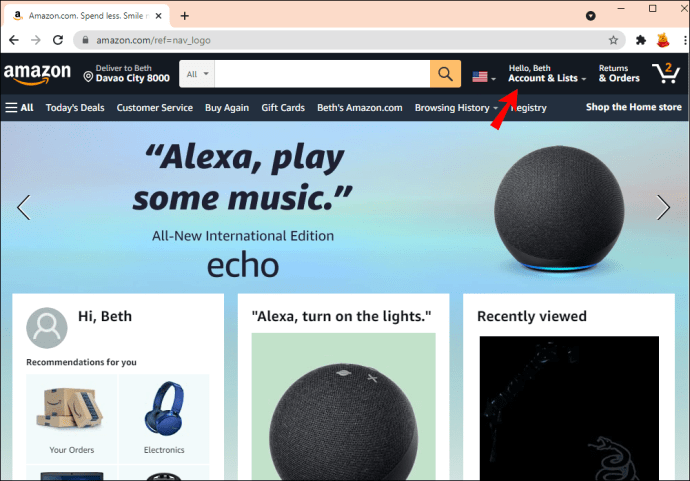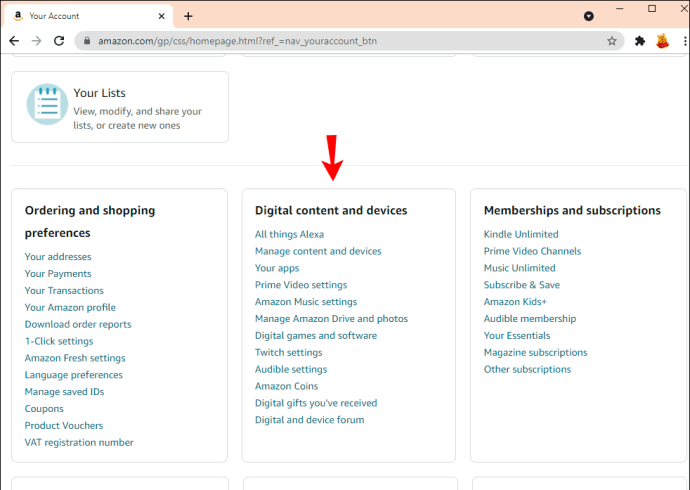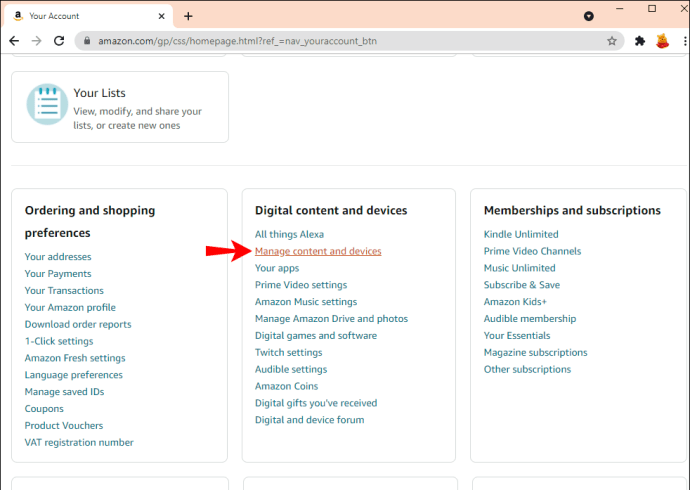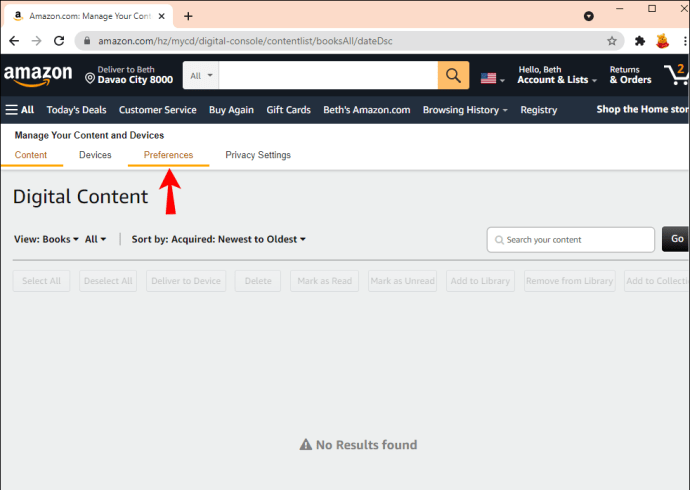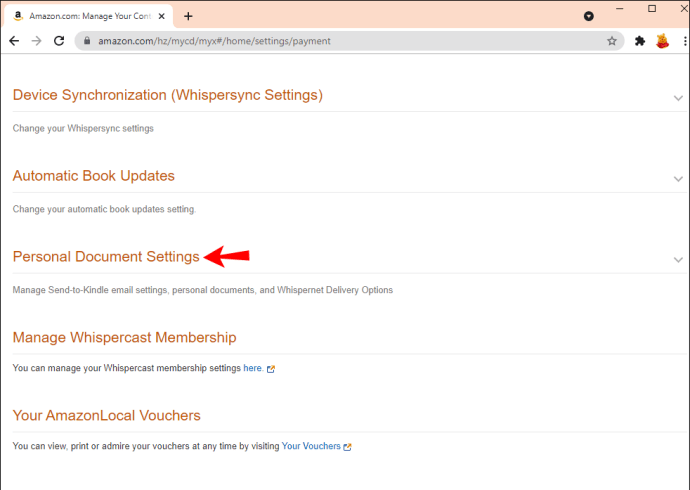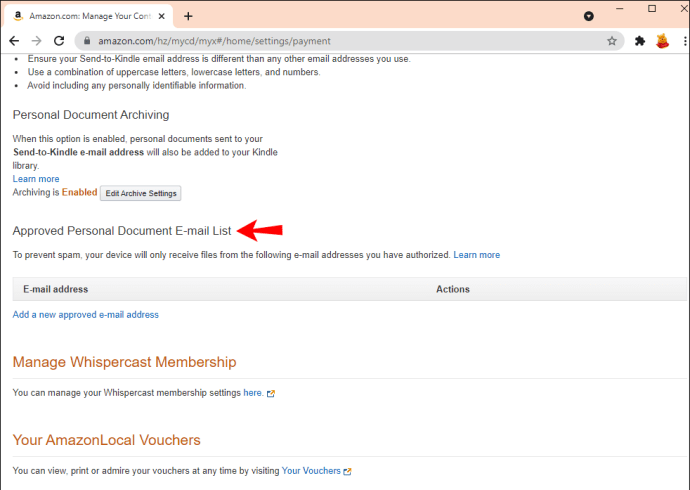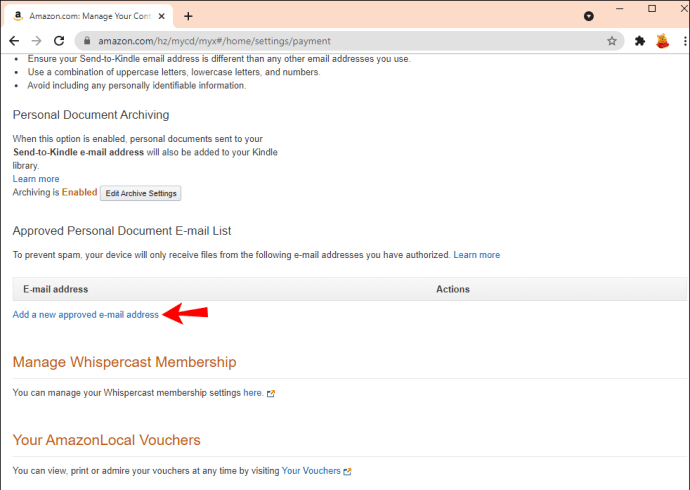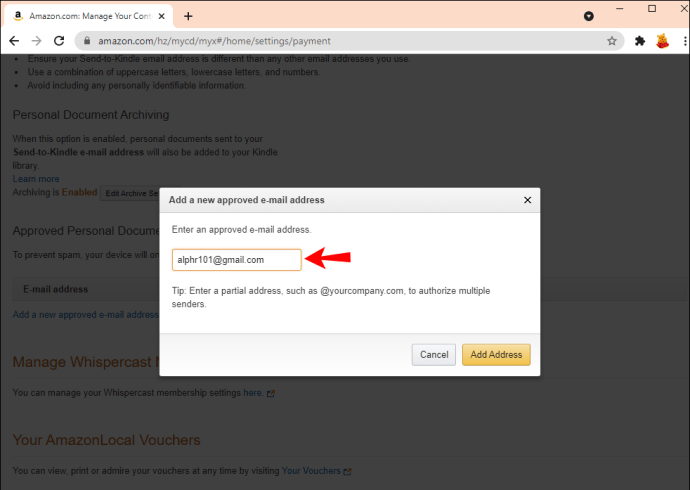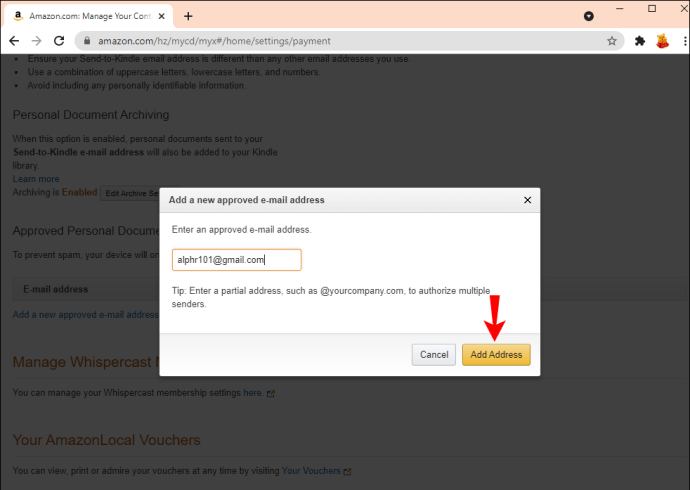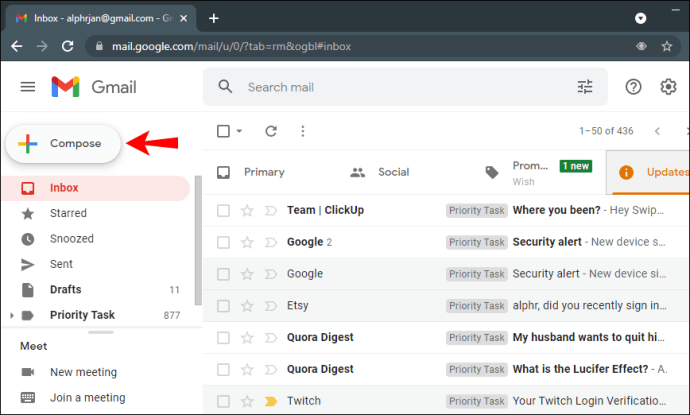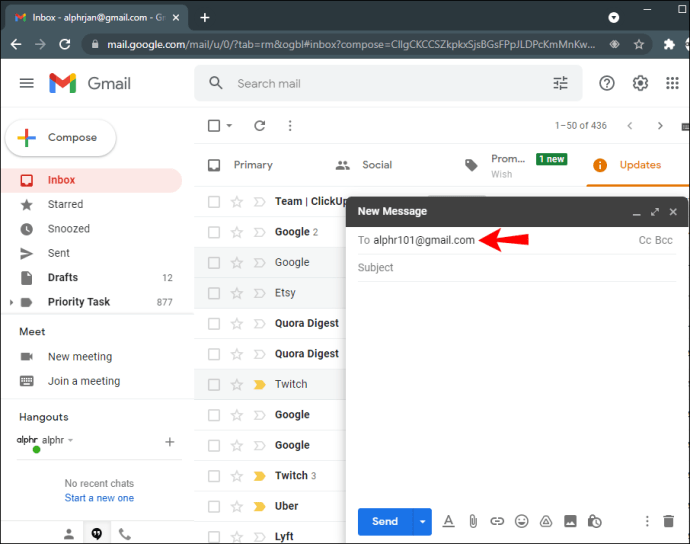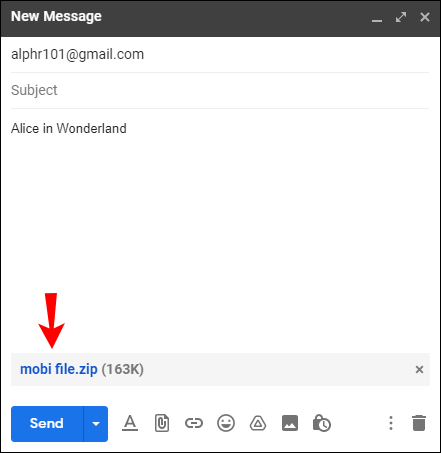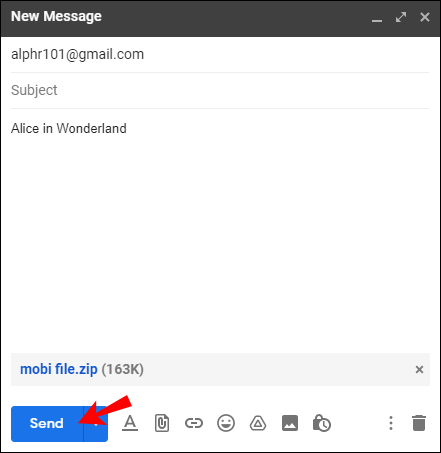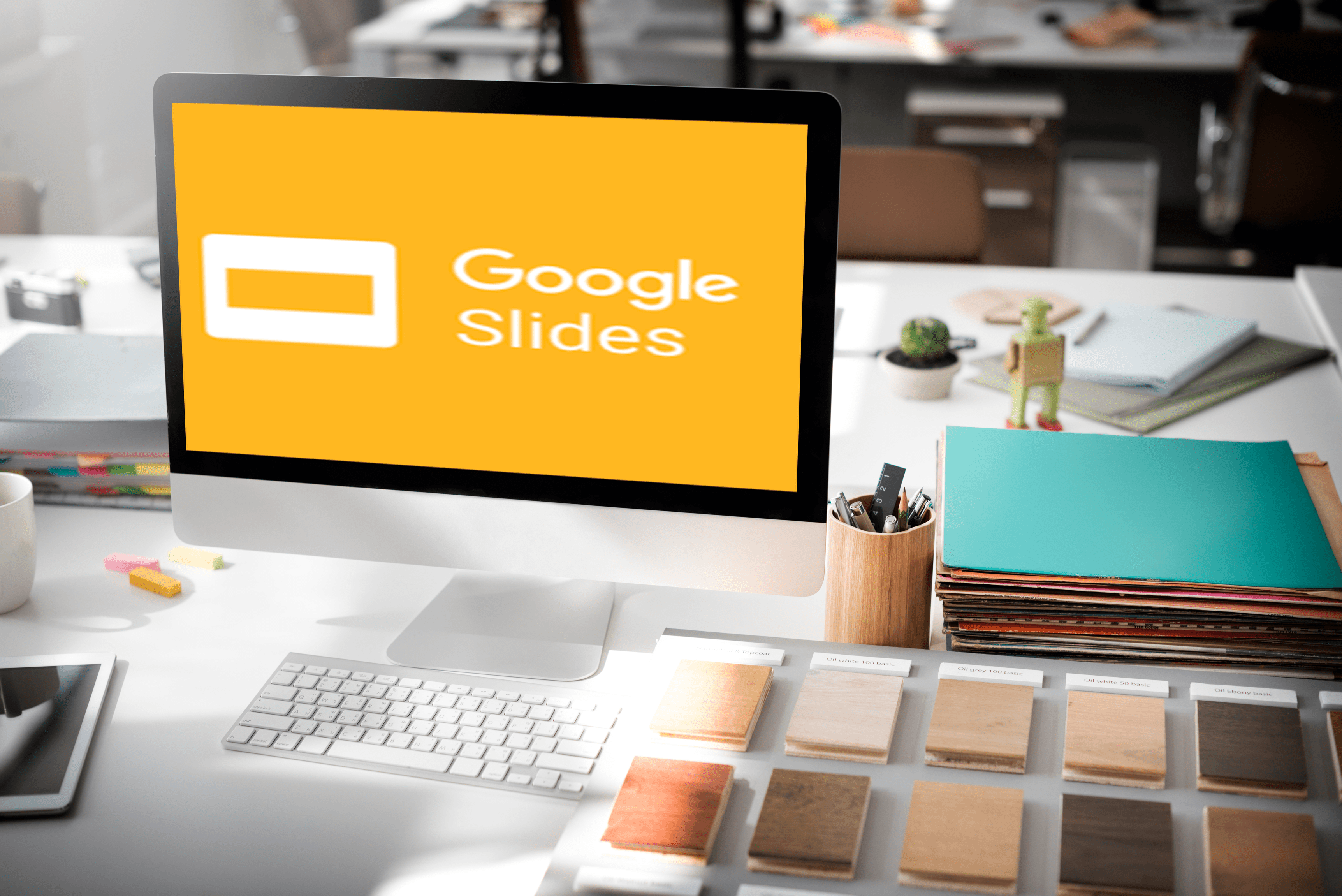Най-често срещаният формат на електронна книга на Kindle е Kindle Fire Format. Можете обаче да отворите Mobi файлове на вашия Kindle, просто трябва първо да ги изпратите на устройството си. В тази статия ще ви покажем как да добавяте Mobi файлове към различни Kindle устройства. Ще преминем и през процеса на добавяне на Mobi файлове към мобилното приложение Kindle. Много електронни книги имат формат EPUB, който не може да бъде отворен на Kindle. Следователно, за да отварят и четат електронни книги с EPUB формати, много потребители ги конвертират във формати Mobi.

Тъй като не можете да изтеглите Mobi файл директно от библиотеката на Amazon, единственият начин да добавите Mobi файлове към вашия Kindle Fire е като ги прехвърлите от друго устройство. Има три основни начина, по които можете да изпратите Mobi файл на таблет Kindle Fire-по имейл, с USB кабел или чрез приложението Send-to-Kindle на Amazon.
Как да добавите Mobi файлове към Kindle Fire таблет с Send-to-Kindle
Amazon създаде приложение, специално създадено за прехвърляне на файлове на вашия Kindle, наречено приложението „Изпращане до Kindle“. Това приложение ви позволява да изпращате файлове от вашия браузър, Windows, Mac, имейл и устройство с Android. Тъй като вече знаете как да изпратите Mobi файл на вашия Kindle по имейл, ние ще ви покажем как да го направите с разширението на браузъра.
Можете да го използвате за изпращане на статии, публикации в блогове или друг вид текст към вашия Kindle. Просто трябва да имате версия на Google Chrome 22 или по -нова. Ето какво трябва да направите:
- Отидете в уеб магазина на Google Chrome.
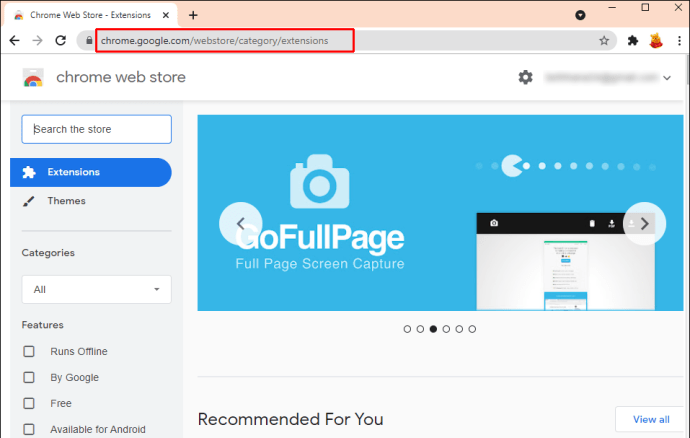
- Потърсете „Изпращане до Kindle от Google Chrome“.
- Кликнете върху бутона „Добавяне към Chrome“.
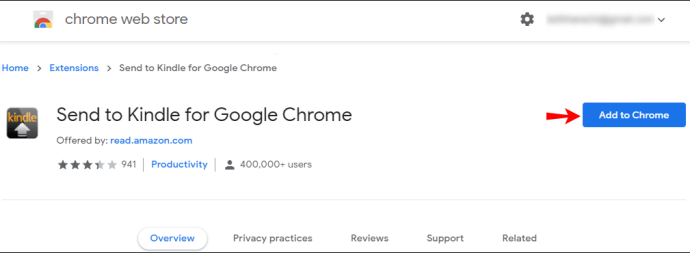
- Изберете „Добавяне на разширение“ в изскачащия прозорец.
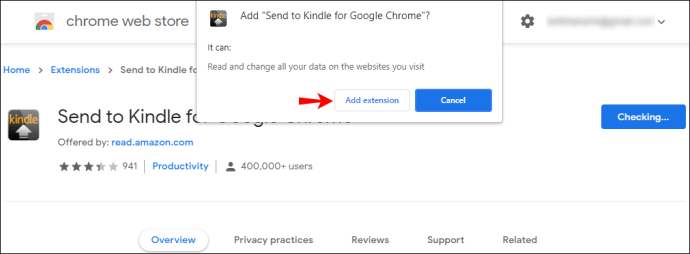
- Намерете файла Mobi, който искате да прехвърлите на вашия Kindle.
- Кликнете върху иконата „Изпрати до Kindle“ в горния десен ъгъл на браузъра си.

Това веднага ще добави файла Mobi към вашия Kindle. Не само можете да използвате това разширение на браузъра за вашия Kindle, но и вашето приложение за iPhone/Android Kindle.
Как да добавите Mobi файлове към Kindle Fire таблет по имейл
Ако не сте сигурни какъв е вашият имейл на Kindle, можете да го намерите, като изпълните следните стъпки:
- Отворете Amazon в браузъра си.
- Влезте в профила си.
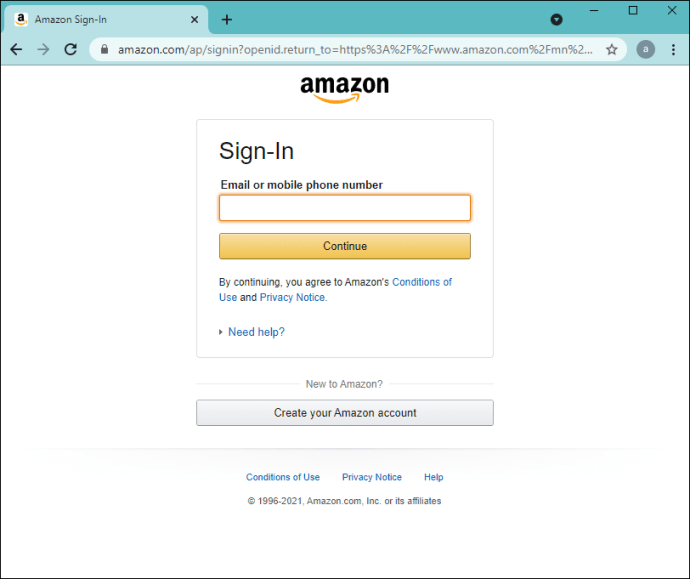
- Изберете раздела „Профили и списъци“ в горния десен ъгъл на екрана.
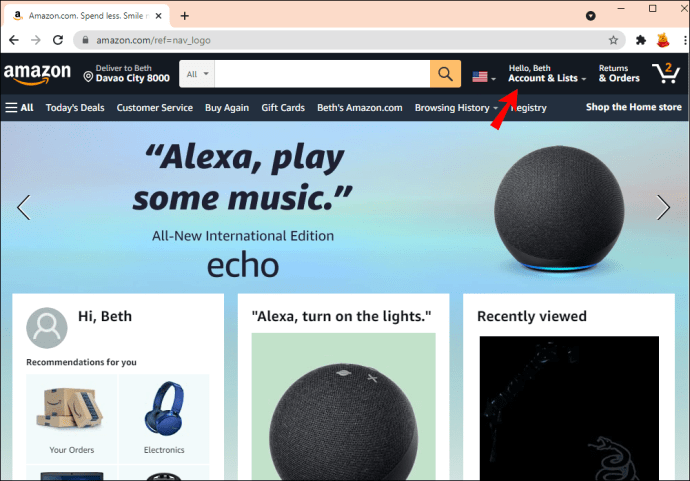
- Превъртете надолу до „Дигитално съдържание и устройства“ в долната част на страницата.
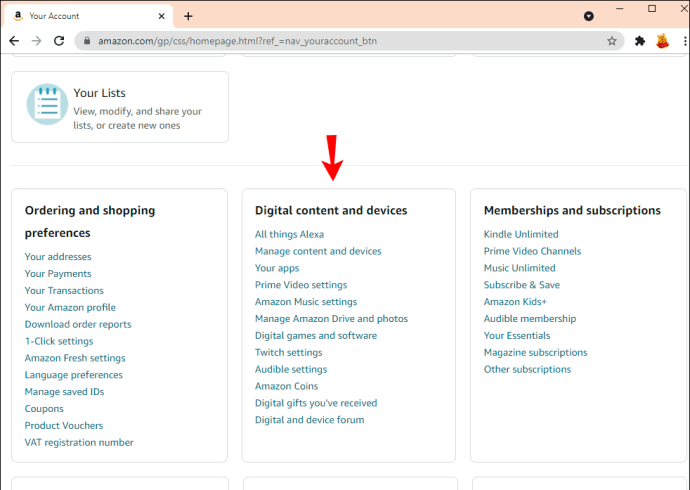
- Кликнете върху „Управление на съдържанието и устройствата“.
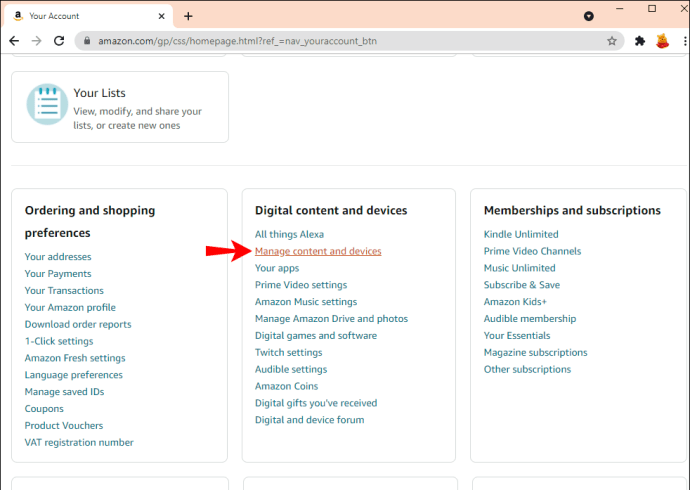
- Преминете към раздела „Предпочитания“ на следващата страница.
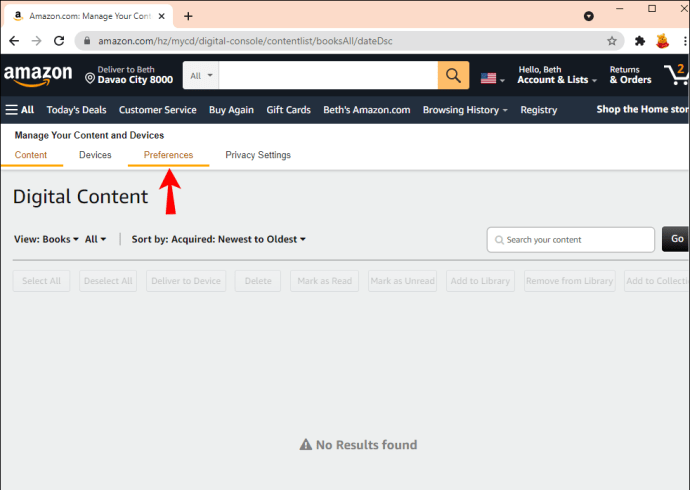
- Отидете до „Настройки за лични документи“.
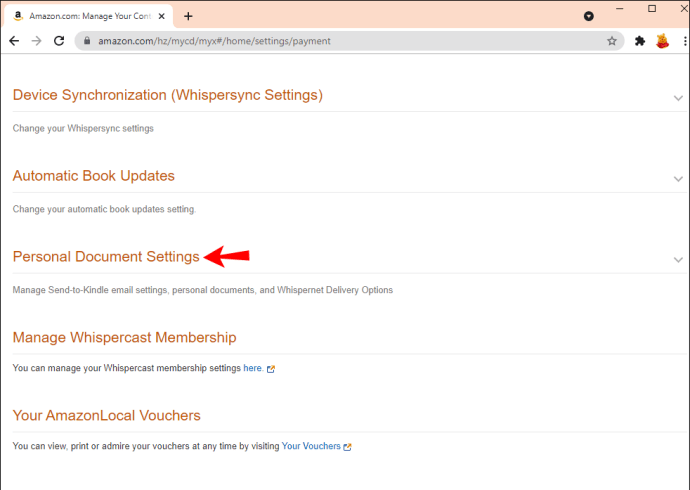
- Под „Настройки за електронна поща за изпращане до Kindle“ ще видите имейл адреса на вашия Kindle.
Забележка: След като знаете имейл адреса на Kindle, следващата стъпка е да разрешите на Kindle да приема файлове от вашия имейл адрес.
- На същата страница превъртете надолу до „Списък с имейли на одобрени лични документи“.
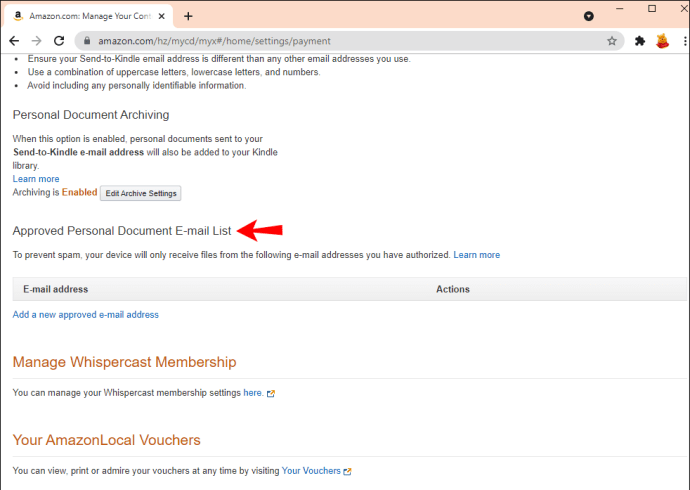
- Изберете опцията „Добавяне на нов одобрен имейл адрес“.
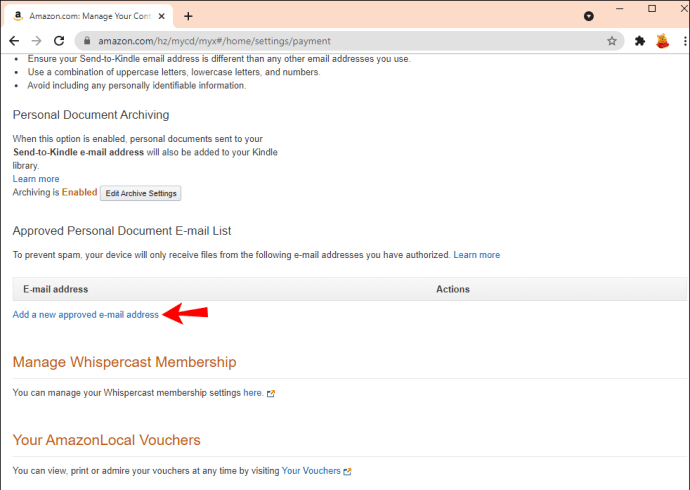
- Въведете вашия имейл адрес.
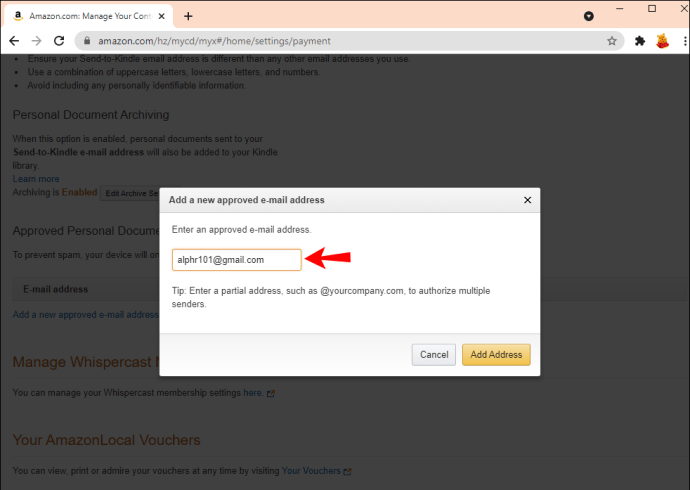
- Кликнете върху бутона „Добавяне на адрес“.
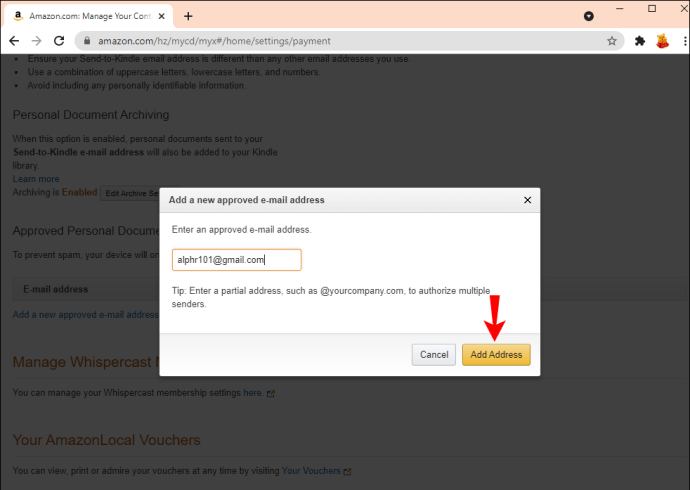
Последната стъпка е да изпратите файла Mobi на вашия Kindle Fire. Преди да направите нещо от това, уверете се, че файлът Mobi вече е изтеглен на вашия компютър. Така се прави:
- Отворете имейла си.
- Съставете нов имейл.
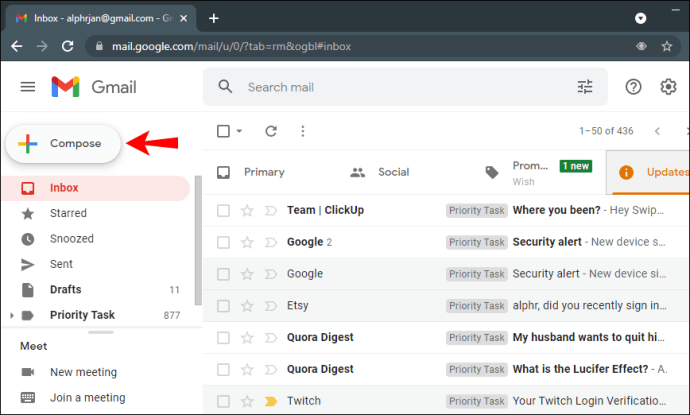
- Въведете имейл адреса на Kindle като получател.
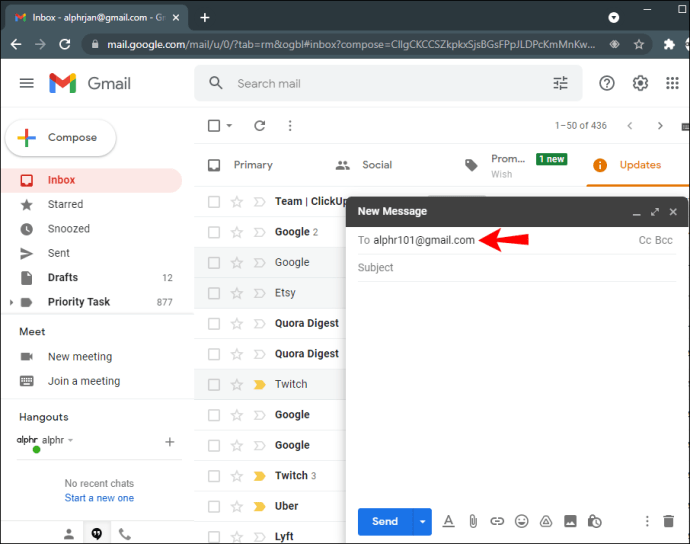
- Прикачете файла Mobi към имейла си.
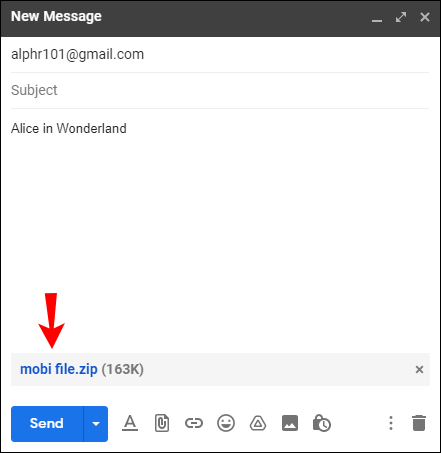
- Изпратете имейла.
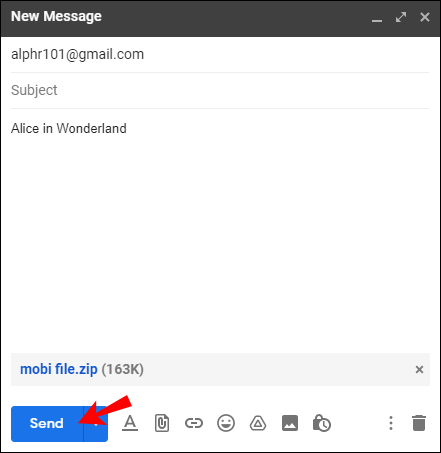
Поддръжката на Amazon Kindle ще ви изпрати имейл за потвърждение, който ще трябва да потвърдите, за да прехвърлите файла Mobi на вашия Kindle. Когато изпращате файла Mobi в прикачения файл към имейла, няма нужда да добавяте тема или текст.
Може да отнеме няколко минути, докато файлът Mobi бъде прехвърлен на вашия Kindle Fire. Когато включите Kindle, файлът Mobi ще бъде или в папката „Книги“ или „Документи“.
Как да добавите Mobi файлове към Kindle Paperwhite
Можете също да отворите Mobi файлове на Kindle Paperwhite. За да прехвърлите Mobi файлове от компютър или лаптоп към Kindle Paperwhite, можете да използвате USB кабел. Ето какво трябва да направите:
- Свържете вашия компютър и вашия Kindle Paperwhite чрез USB кабел.
- Отворете папката Kindle. Ако използвате Windows 10, папката ще бъде в „Този компютър“, а за потребителите на Mac отидете на „Finder“.
- Продължете към папката „Вътрешно хранилище“.
- Кликнете върху папката „Документи“.
- Намерете файла Mobi на вашия компютър и кликнете върху него.
- Плъзнете го в папката „Документи“. Можете също да използвате метода копиране-поставяне (за Windows „Ctrl + C“ и „Ctrl + V“, а за Mac използвайте „Command + C“ и „Command + V“).
- Изключете USB кабела от двете устройства.
Когато включите и отключите Kindle Paperwhite, ще намерите файла Mobi в папката „Документи“.
Как да добавите Mobi файлове към приложението Kindle на Android
Най -бързият начин да добавите Mobi файл към приложението Kindle на вашето Android устройство е с USB кабела. Уверете се, че файлът Mobi вече е изтеглен на вашия компютър. Ето какво трябва да направите след това:
- Стартирайте приложението Kindle
- Свържете компютъра и устройството си с Android с USB кабел.
- Отворете папката за вашия Android и преминете към „Вътрешно хранилище“.
- Намерете папката „Kindle“.
- Намерете файла Mobi на компютъра си и го копирайте.
- Поставете го в папката „Kindle“.
- Изключете двете устройства.
- Стартирайте приложението Kindle на телефона си.
- Докоснете трите хоризонтални линии в горния ляв ъгъл на екрана.
- Отидете в раздела „На устройство“. Вашият Mobi файл трябва да е там.
Друг начин да направите това е като изтеглите файла Mobi директно на вашето Android устройство. След като изтеглите файла Mobi, той ще се съхранява в папката „File Manager“ на вашето устройство. Просто копирайте файла Mobi и го поставете в папката „Kindle“ в „File Manager“.
Как да добавите Mobi файлове към приложението Kindle на iPhone
Можете също да изтеглите приложението Kindle на вашия iPhone. След като изтеглите приложението от App Store, регистрирайте се за него с вашия акаунт в Amazon Kindle. Въпреки че можете да използвате USB кабел за прехвърляне на Mobi файл на вашия iPhone, можете да го направите и по имейл. За да добавите Mobi файлове към приложението Kindle на вашия iPhone, следвайте стъпките по -долу:
- Изтеглете файла Mobi на вашия компютър.
- Отворете имейла си и прикачете файла Mobi.
- Изпратете имейла до себе си.
- Отворете имейла на вашия iPhone.
- Изтеглете прикачения файл.
- Докоснете файла Mobi.
- Когато се появи изскачащото меню, изберете „Копиране в Kindle“.
- Отворете приложението Kindle. Файлът Mobi трябва да е там.
Ако решите вместо това да използвате USB метода за прехвърляне на вашия Mobi файл, ето какво трябва да направите:
- Свържете компютъра към iPhone чрез USB кабел.
- Отворете iTunes.
- Изберете вашия iPhone в лявата странична лента.
- Отидете на „Приложения“ в горното меню.
- В секцията „Споделяне на файлове“ намерете вашето Kindle устройство.
- Изберете „Добавяне“.
- Намерете файла Mobi, който искате да прехвърлите, и кликнете върху „Избор“.
- Синхронизирайте своя iPhone.
Когато изключите двете устройства, изчакайте няколко минути, преди да стартирате приложението Kindle. След това ще намерите вашия Mobi файл, който ви очаква.
Как да добавите Mobi файлове към Kindle на компютър с Windows или Mac?
Приложението Send-to-Kindle може да се използва и за изпращане на Mobi файлове от вашия Windows или Mac. За да добавите Mobi файлове от вашия Windows към Kindle, следвайте стъпките по -долу:
- Изтеглете приложението „Изпращане до Kindle“ на вашия Windows.
- Следвайте инструкциите в приложението, за да завършите процеса на инсталиране.
- Изтеглете файла Mobi във вашия Windows.
- Щракнете с десния бутон върху файла Mobi и изберете „Изпращане до Kindle“ от падащото меню.
Това е всичко. Този метод работи с Windows 7, Windows 8 и Windows 10.
За да направите същото на вашия Mac, следвайте стъпките по -долу:
- Изтеглете приложението „Изпращане до Kindle“ на вашия Mac.
- Инсталирайте приложението на вашето устройство.
- Изтеглете файла Mobi, който искате да добавите към вашия Kindle.
- Щракнете върху файла Mobi и го плъзнете до иконата „Изпращане до Kindle“ на вашия Dock.
Друг начин да го направите е като щракнете с десния бутон върху файла Mobi и изберете опцията „Изпрати до Kindle“ от падащото меню.
Направете Kindle удобно за мобилни устройства устройство
Има много начини за прехвърляне на Mobi файлове на вашия Kindle Fire. Независимо дали използвате имейл, вашия USB кабел или приложението Send-to-Kindle на Amazon, вие ще прочетете вашите електронни книги за нула време.
Добавяли ли сте Mobi файл към Kindle преди? Какъв метод използвахте за прехвърляне на файла Mobi? Кажете ни в секцията за коментари по -долу.